Puede ser muy frustrante comprar un teclado nuevo con toneladas de teclas de función sólo para descubrir que su sistema operativo Linux no las soporta. Aunque su paquete de teclado puede venir con un CD-ROM que contiene el software de configuración, lo más probable es que esté basado en Windows y no hay forma de que pueda cargarlo en Linux.
KeyTouch es la solución a este problema. Le permite configurar fácilmente las teclas de función adicionales de su teclado y definir para cada tecla de función individual qué hacer cuando se pulsa.
Aunque hay aplicaciones tanto en KDE como en GNOME que le permiten enlazar acciones a teclas de función adicionales, requieren que edite algunos archivos de configuración. Lo que KeyTouch ha hecho es simplificar el proceso y hacerlo más fácil de usar.
Instalación de KeyTouch
Si está usando Ubuntu Hardy, KeyTouch ya está incluido en el repositorio. Abrir el terminal ( Aplicaciones -> Accesorios -> Terminal ) y escribir
sudo apt-get install keytouch
Alternativamente, vaya a System->Administration->Synaptic Package Manager y busque Keytouch . Marque la casilla junto a ella y haga clic en Aplicar .
Para otras distribuciones de Linux, vaya a http://keytouch.sourceforge.net/dl-keytouch.php para descargar el paquete de instalación.
Configuración de las teclas de función
La primera vez que ejecute KeyTouch, se le pedirá que seleccione el teclado que está utilizando. Seleccione su teclado en la lista y haga clic en el botón » OK «. (Si no encuentra su teclado en la lista, siga las instrucciones aquí)
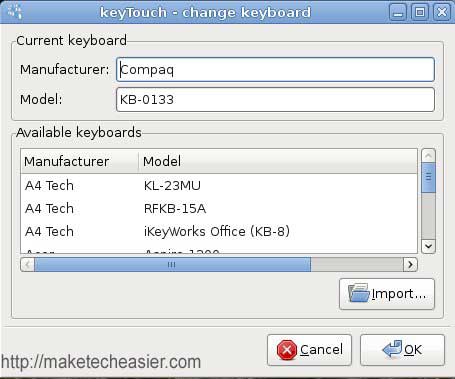
Después de elegir el teclado, KeyTouch reiniciará y cargará la ventana principal de configuración. La primera pestaña que verá es Key Setting . Aquí es donde se configura la acción para cada tecla de función.
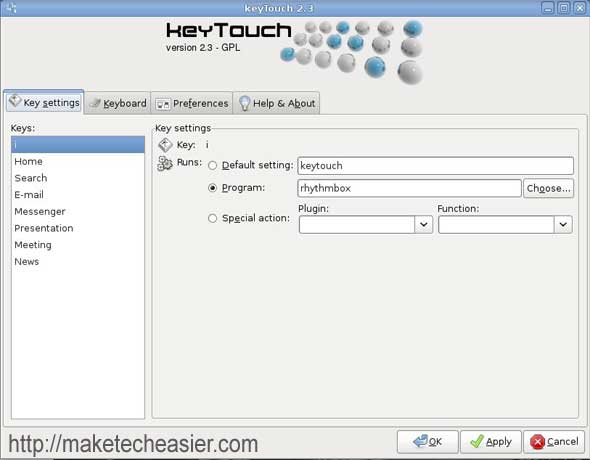
A la izquierda, haga clic en la tecla que desea editar. A la derecha, seleccione la acción que desea que realice. Puede hacer que realice su configuración predeterminada (si la hay), abrir un programa o ejecutar una acción específica desde la lista de plugins.
La segunda pestaña es Teclado . En esta sección se muestra el teclado que ha seleccionado anteriormente. Si desea cambiar el teclado, sólo tiene que hacer clic en ‘ Change ‘.
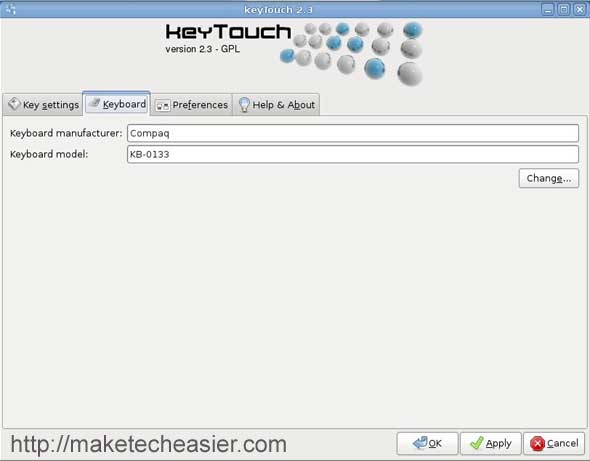
La tercera pestaña es Preferencias . Aquí es donde puedes ver todos los plugins disponibles y también algunos ajustes básicos del usuario. Verá que no pasa nada cuando hace clic en el botón ‘ Descargar ‘. Esto se debe a que la ruta de acceso al navegador no se ha configurado. Haga clic en el botón ‘ Choose ‘ al lado del campo Internet Browser . Elija el navegador por defecto y haga clic en OK . Una vez hecho esto, al hacer clic en el botón ‘ Descargar ‘ se abrirá el navegador y se abrirá la página KeyTouch plugin .
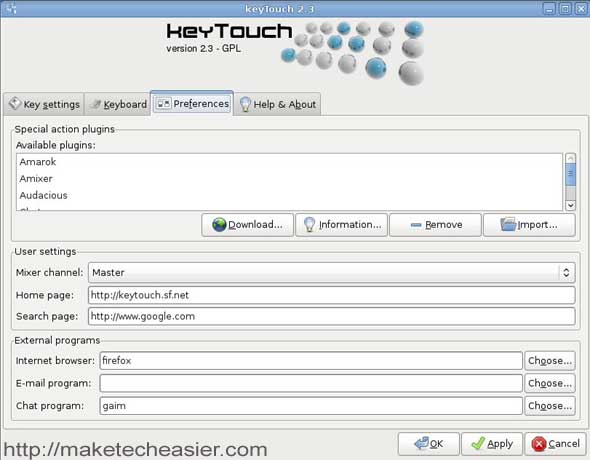
¿Qué pasa si no encuentro mi teclado en la lista?
Hay dos soluciones para esto:
1) Vaya a http://keytouch.sourceforge.net/dl-keyboards.php y busque el archivo del teclado. Descargue el archivo del teclado en su escritorio. En la ventana de selección de teclado de KeyTouch, haga clic en ‘ Importar ‘ y seleccione el archivo de teclado que ha descargado.
2) Si no puede encontrar el archivo del teclado en el sitio web de KeyTouch, puede crear su propio archivo de teclado utilizando el Editor de KeyTouch .
Para Ubuntu, en su terminal, escriba
sudo apt-get install keytouch editor
Para otras distribuciones de Linux, vaya a http://keytouch.sourceforge.net/dl-keytouch-editor.php para descargar el paquete de instalación correspondiente.
Todavía en su terminal, escriba
sudo modprobe evdev
sudo keytouch editor
Aparecerá una ventana con una lista de todos los dispositivos de entrada. Desplácese hacia abajo para buscar su entrada de teclado. Una vez que lo haya encontrado, resáltelo y haga clic en OK .
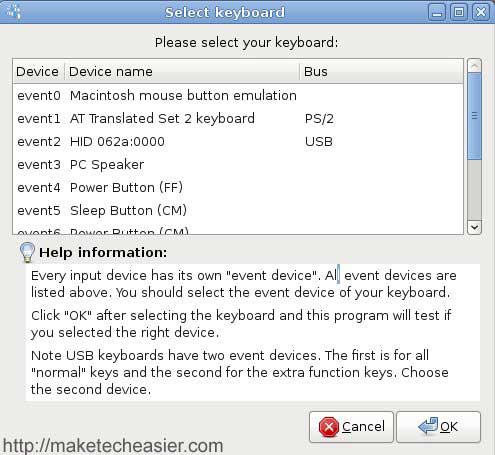
Aparecerá un pequeño cuadro de diálogo para pedirle que presione una tecla de función. Esto permite al editor de KeyTouch detectar si la entrada seleccionada es correcta.

En la siguiente ventana, puede introducir los detalles de su teclado como Fabricante y Modelo . En el panel inferior izquierdo, haga clic en ‘ New ‘ para añadir una tecla de función. Una vez añadido, podrá definir su acción en el panel derecho.
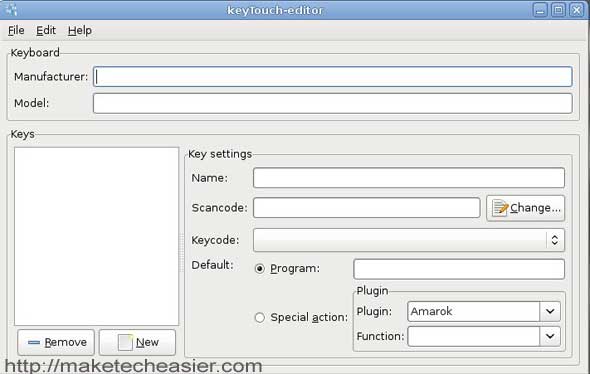
Cuando haya terminado con la edición, vaya a File->Save As y guarde el archivo del teclado en su escritorio. Cierre el editor táctil.
Abra su KeyTouch e importe el archivo del teclado. Ahora podrá editar la tecla de función del teclado.

